电脑长时间使用后,会出现很多启动项,影响启动速度。所以为了让启动速度更快,我们可以禁用一些无用的启动项,但是很多win10系统用户不知道如何禁用启动项,所以,
本文将向您介绍在win10中禁用启动项的步骤。
具体步骤如下:
1.打开任务管理器。
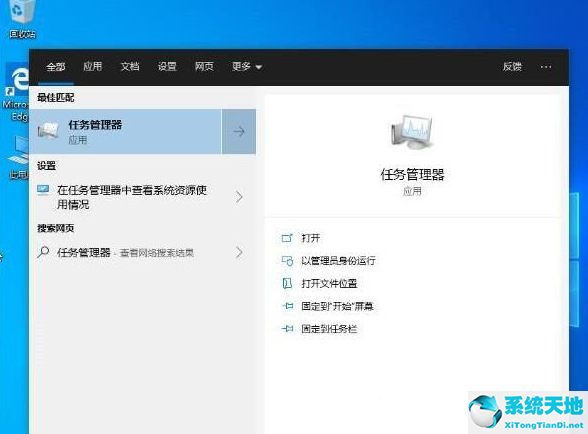
2.弹出任务管理器窗口后,选择左下角的“详情”。
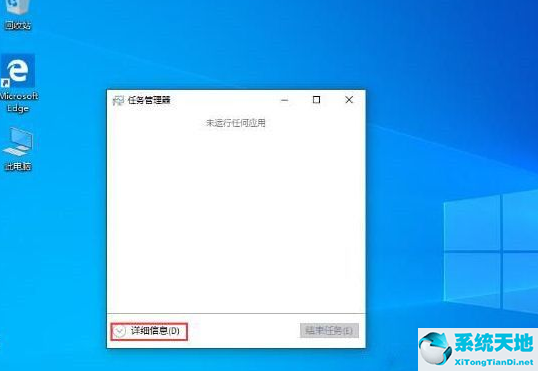
3.切换到“启动”标签,你可以看到所有已启动的应用程序。
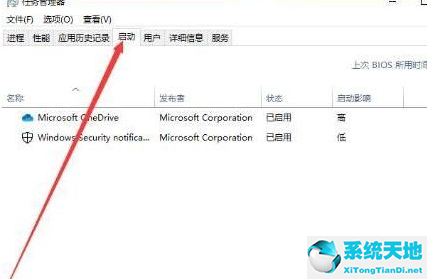
4.右键单击不需要启动的程序,选择“禁用”。
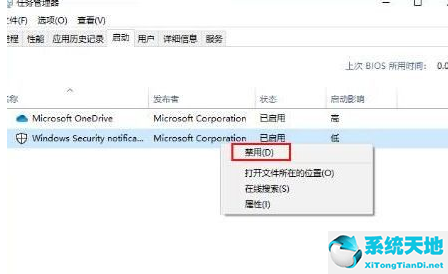
以上是win10如何禁止开机启动项的详细步骤。需要的用户可以按照上面的方法步骤进行操作。






